В наше время чаще всего Microsoft Office, предназначенный для открытия Word документов и Excel таблиц, уже установлен. Он идет комплектом с операционной системой, либо отдельно скачивается пользователем из интернета. Но у некоторых всё равно появляется вопрос, как можно открыть DOC онлайн. То есть это имеется в виду возможность открытия Вордовских файлов с расширением ДОК посредством каких-то сайтов.
Я догадываюсь, что эта потребность может возникнуть у людей, которые ну никак не хотят покупать Майкрософт Офис, либо же пользоваться пиратской версией, которую в любой момент могут заблокировать.
Открыть Word в интернете без специальных программ вполне реально и у меня для вас 2 абсолютно бесплатных способа.
1. Сервис от Майкрософт
2. Сервис от Гугл
Сервис от Майкрософт расположен по адресу https://onedrive.live.com/about/ru-ru . Единственный минус заключается в том, что нам единожды нужно будет создать учетную запись. Ну ничего страшного! Мы же хотим открывать DOC онлайн бесплатно и главное с любого компьютера ничего не устанавливая? Тогда заводим аккаунт.
Как открывать документ docx или doc удобной программой в Windows
Перейдя по ссылке выше мы окажемся на нужном сайте. Там достаточно найти кнопку « Зарегистрироваться ».

Перейдя по ней у нас будет возможность ввести уже имеющиеся данные от Майкрософт. Если вы ранее уже регистрировались, то остается ввести старый логин с паролем и выполнить вход. А иначе ещё раз жмем « Зарегистрироваться ».

Здесь вводятся данные как на любом сайте. Всё очень просто как дважды два: имя, фамилия, адрес почты, пароль дважды и так далее. После заполнения необходимых полей жмём « Создать учётную запись ».

Теперь нас просят подтвердить адрес почты.

Ну мы так и сделаем. Открываем свой почтовый ящик и находим там письмо, а внутри синяя кнопка « Подтвердить email ».

Всё готово! Теперь можно нажать « ОК » и сразу оказаться в своём аккаунте.

Либо же открыть вручную этот адрес: https://onedrive.live.com и при необходимости ввести логин и пароль, что были использованы при регистрации.
В этом сервисе есть кнопка « Создать », нажав которую мы можем выбрать пункт « Документ Word ».

А так как большая часть пользователей искала ответ на вопрос как открыть DOCонлайн, то тут для вас вторая кнопка « Добавить ». Нажмите и укажите все Вордовские документы которые вы хотели бы открыть.
Чем открыть формат файла doc?

После этого файлы появятся у вас в аккаунте, останется обновить страницу.

Можно открывать любой и редактировать. Данные сохраняются автоматически, поэтому никаких кнопок «Сохранить» и прочего, нажимать не нужно.

Я тут Вам уже не мало настрочил про открытие файлов DOC онлайн способами, и мне кажется этого варианта будет с головой предостаточно. Поэтому второй способ, в случае с сервисом Гугл, я не буду подробно описывать, а лишь в двух словах.

Чтобы открыть DOC онлайн с помощью сервиса от Гугл нам нужно создать аккаунт в Гугл, а потом воспользоваться одним из его сервисов по адресу: https://drive.google.com . Если аккаунт у вас уже есть, например, вы ранее пользовались Google почтой, или создавали канал на Ютубе, то эти данные тоже подойдут. Мы используем их для входа на сайте по ссылке выше. И так же как в случае с Майкрософт Ворд создаем новый документ прямо в аккаунте, либо открываем имеющийся уже на компьютере.
Интересные статьи по теме:
Источник: www.inetkomp.ru
Чем открыть doc файл

Открытие файла docx, если не установлен MS 2007/2010/2013
Всем известно, что при работе с текстовыми документами в Мicrosoft Office Word 2003, файлы сохраняются с расширением doc. Но времена меняются, создаются новые программы с дополнительным функционалом и Microsoft не исключение. Были созданы новые версии программ Microsoft Office 2007/2010/2013, которые сохраняют с новым расширением docx. Поэтому офисные работники и простые пользователи интересуются, чем открыть docx.
Каждый человек не любит перемен, так как в новой программе, например, может поменяться интерфейс, а зачем менять то, что уже давно стало привычным. Но как быть, если у вас на компьютере установлен MS Word 2003, а ваш коллега или друг, дал вам файл с расширением docx, но открыть его не представляется возможным, так как версия MS Word 2003 не может открывать формат, созданный в версии Microsoft Office 2007/2010/2013. Поэтому у этих пользователей не открывается docx файлы.
Кстати, если вам не знакомо понятие расширение имени файла, то можете подробнее узнать об этом: «Что такое расширение файла».
Я предложу вам, 3 способа решения этой проблемы. Какой для вас будет ближе, тот и выбирайте.
Чем открыть doc файл?
Также статьи о работе с файлами doc и docx в Ворде:
Последние версии программы Word все еще поддерживают формат doc, но установленный в Windows 7 редактор WordPad данный формат открыть уже не может. Без программы Word придется хорошенько подумать, чем открыть doc файл на своем компьютере, и вариантов не так уж и много.
Для начала необходимо определиться, что именно необходимо будет делать с документом doc. Если необходимо просто открыть документ doc для чтения, то вполне может подойти небольшая бесплатная программа для просмотра doc файлов. Например, это может быть средство просмотра Word от самой Microsoft в виде программы Wordview (http://www.microsoft.com/ru-ru/download/details.aspx?id=4) или также бесплатная программа Doc Viewer 2.0.

В случае необходимости редактирования данного файла, идеальным вариантом конечно же будет установка Word или бесплатного пакета Apache OpenOffice. Если нет желания устанавливать различные программы, можно попробовать открыть его онлайн или преобразовать в формат docx в онлайн конвертерах для открытия встроенным в Windows 7 редактором WordPad.
Извлечение из архива
Есть еще один (третий по счету) способ, кому-то он может показаться немного замысловатым. Он основан на внутренней структуре файла с расширением docx. Дело в том, что документы Word более ранних версий представляли собой двоичные файлы, тогда как файл с расширением docx основан на технологии Office Open XML (OOXML). Файл с расширением docx представляет собой не что иное, как zip-архив , который содержит текст в виде XML, и, кроме того, графику и некоторые другие данные, которые можно сериализовать, т.е. перевести в последовательность бит. Превратив, тем самым, файл docx в двоичный файл doc , который может быть открыт более старыми версиями редактора Word.
Отличие файла с расширением docx от соответствующего архива – лишь в наименовании расширения. Поэтому, если поменять расширение docx на zip , можно получить обычный архив.
Кстати, чтобы поменять расширение, необходимо включить в проводнике режим просмотра файлов с расширениями (если у Вас уже не включен такой режим). После чего кликнуть на мышкой файле, затем нажать клавишу F2 или кликнуть мышкой второй раз (но не сразу, а через 2…3 секунды). После чего Вы сможете вручную сменить расширение файла с docx на zip .
В заключение, надо нажать на Enter . Повторное нажатие на Enter откроет архив, т.е. Вы войдете в него, как в обычную папку. В этом архиве есть текст, графика и др., которые из него можно, при желании, легко извлечь – по отдельности.
Это бывает нужно, к примеру, для того, чтобы из документа Word, содержащего много картинок (рисунков) извлечь их сразу в виде совокупности отдельных графических файлов в один каталог (папку). Хотя, для этой цели можно воспользоваться еще и другим приемом: сохранить как web-страницу. При этом каждая картинка будет сохранена в виде отдельного файла, причем с хорошим качеством. А чтобы посмотреть текст файла с расширением docx, надо найти в этом архиве файл document.xml и открыть его в браузере. Правда, он будет открыт только для просмотра, для редактирования придется выделить текст и скопировать его в Word.
Да, этот способ – замысловатый. Но он, пожалуй, является единственным(!) (если нет под рукой современной версии Word), при необходимости открыть очень большой файл типа docx. Так, известно, что Microsoft Word 2010 содержит ограничение на размер открываемого файла, равное в 512 МБ. Поэтому файл большего размера открыть в нем не получится. А вот если вначале преобразовать его в архив (zip), и затем ПО ОТДЕЛЬНОСТИ извлечь из него и текст, и картинки (которые, как правило, и являются причиной высокого объема файла docx), то открытие его станет вполне возможным и легким.
Онлайн-конвертер
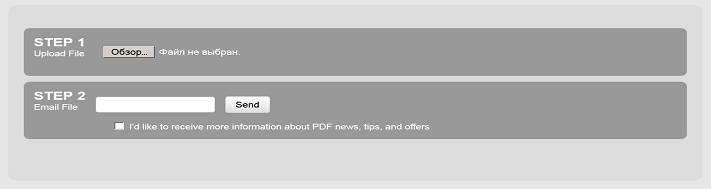
Если Вы не хотите возиться с конвертерами, архивами и т.п., можно использовать множество онлайн сервисов, как платных, так и бесплатных, например, этот сервис.
Нажав на кнопку Обзор , отыскиваем у себя на компьютере файл с расширением docx, который необходимо конвертировать в форма doc , затем нажимаем кнопку Send . Правда, если файл большой, то конвертация займет определенное время. Большое время.
Google Docs, Office Web Apps
Google Docs и Microsoft Web Apps способны работать с файлом в формате docx. После загрузки на Google Docs или Office Web Apps файла появится возможность работать с ним в интернете. При этом можно будет редактировать его, сохранять в других, необходимых Вам, форматах. Правда, для этого необходимо иметь аккаунты в Google или Microsoft Live ID, предварительно зарегистрировавшись там. Но это несложно, не отнимет много времени.
Однако, проблема еще и в том, что скорость исходящего трафика (т.е. отправки файла), как правило, гораздо ниже, чем скорость скачивания. Поэтому отправка файла может затянуться. Кроме того, скажется еще и время самой конвертации. В связи с чем онлайн сервисы могут быть подходящим для открытия лишь небольших файлов формата docx.
Итак, вывод . На наш взгляд, в подавляющем большинстве случаев, при работе со старым Word, наиболее удобный способ открыть файл docx – это сказать программу-конвертер от Microsoft и установить ее к себе на компьютер. Если, конечно, занимаемый ею объем в 37,1 МБ не является критичным.
Хотя, при емкостях современных жестких дисков, равных, уж самый минимум, 500 ГБ, а то и более, это, наверное, не столь существенно. Кстати, этот конвертер даст Вам возможность сохранить файл не только в родном формате Вашего Word, но и как документ Word 2007, в том числе с поддержкой макросов. Правда, нам неизвестно, заработают ли там макросы, написанные под старый Microsoft Office. Но это можно проверить.
Чем открыть DOC для просмотра и редактирования
Quickoffice от Google
Quickoffice это бесплатная программа от компании Google. Quickoffice позволяет просматривать, создавать и редактировать текстовые документы DOC, а также электронные таблицы и презентации в форматах Microsoft Office.
Другие возможности приложения Quickoffice:
- Просмотр файлов сохраненных на облачном сервисе Google Диск;
- Открытие общего доступа к вашим документам с помощью облачного сервиса Google Диск;
- Просмотр файлов в формате PDF;
- Прикрепление документов к электронной почте;
OfficeSuite 7 + PDF
Kingsoft Office + PDF

Kingsoft Office – удобная программа для открытия DOC и DOCX на Андроид смартфонах и планшетах. Приложение имеет простой и легко понятный интерфейс, который отлично выглядит как не компактных смартфонах так и на больших планшетных компьютерах.
Другие возможности приложения Kingsoft Office:
- Кроме DOC и DOCX, поддерживаются такие форматы как текстовые документы TXT, электронные таблицы XLS и XLSX, презентации PPT и PPTX, текстовые документы PDF;
- Интегрированный менеджер файлов для поиска нужных документов в памяти Android устройства;
- Интеграция с почтовыми приложениями;
- Возможность взаимодействия с облачными хранилищами (поддерживаются Dropbox, Google Drive, Box.net и другие);
- Управление жестами;
- Работа с большими файлами (до 200 мб);
- Специальная клавиатура для редактирования формул;
- Поддержка большинства других функций, характерных для офисных программ;
Пошаговая инструкция
Ворд Онлайн не работает с файлами, которые хранятся на жестком диске или внешних накопителях. Он видит только документы, сохраненные на диске Google. Поэтому открыть документ привычным двойным кликом на рабочем столе не получится. Для этого необходимо выполнить несколько следующих действий:
- Откройте текстовый редактор Ворд Онлайн.
- Откройте меню Файл и выберите пункт Открыть , также можно нажать на клавиатуре комбинацию Сtrl+O
- В появившемся окне кликните по вкладке Загрузки и затем по кнопке Выбрать файл на устройстве
- Укажите путь к файлу doc или docx, который вы хотите открыть, и подтвердите действие кликом по кнопке Открыть .
В результате файл будет открыт в браузере в соседней вкладке. Здесь его можно редактировать, при этом все изменения будут автоматически сохраняться на диске Google.
Источник: fobosworld.ru
Какой программой открыть файл док. Как открыть DOC-файл онлайн
В прошлом уроке мы рассмотрели, как выделять текст в Microsoft Word.
Теперь мы поговорим о том, как открыть ранее сохраненный документ. Если вы уже закрыли Microsoft Word или просто выключали компьютер на какое-то время, то документ надо открыть снова для продолжения работы с ним..
Если у вас Word 2007, то вам надо нажать круглую кнопку офис в левом верхнем углу Microsoft Word, а в Word 2010, нажмите на вкладку файл в верхнем левом углу Word.

Если после этого действия вы увидите ваш файл, появившейся под заголовком Недавние документы, то вы можете щелкнуть по нему прямо здесь, чтобы открыть. Однако, если его нет в списке, тогда выберите в меню пункт Открыть.
Появится диалоговое окно. Как оно выглядит можно увидеть на рисунке ниже.

Открывшееся диалоговое окно очень напоминает уже вам знакомое диалоговое окно Сохранить как. Обратите внимание, что поле Имя файла пустое. Если ваш документ не виден в разделе Библиотеке “Документы”, то тогда щелкните в поле, где написано Все документы Word. Тогда вы увидите выпадающий список всех типов файлов, которые могут быть открыты с помощью Microsoft Word.

Это примерно тот же список, который Вы уже наблюдали раннее в диалоговом окне Сохранить как в поле Тип файла. Таким образом, если ваш файл ранее не отобразился, не забудьте проверить его наличие в этом списке.
При этом поле Имя файла остается пустым, так как файл не был выбран. Нужный нам файл ищется среди файлов этого выпадающего списка. При его обнаружении нужно щелкнуть по нему левой кнопкой мышки, тогда наш файл будет выбран.